NorfiPC »
Redes sociales »
Guía para Twitter
Twitter fácil. Guía y tutorial para Twitter
Qué es Twitter, como funciona, como se usa en el móvil o en la PC. Lo que debemos saber. Como tuitear, saber quién me sigue y a quién seguir. Trucos y tips.
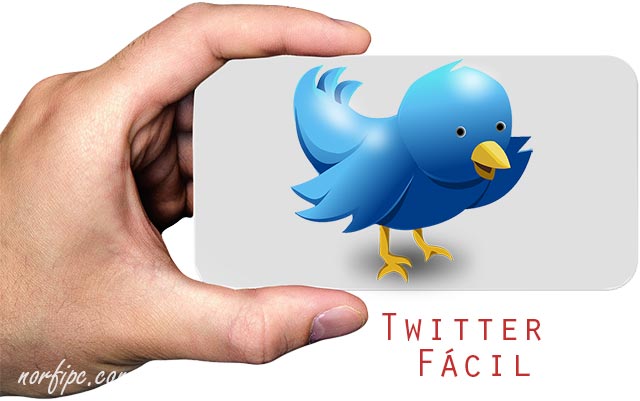
Twitter es una red social de internet combinada con un servicio de mensajería gratis y abierto, comunica las personas en tiempo real como ningún otro medio permite.
Con Twitter es posible recibir notificaciones sobre la información que te interesa, en el móvil o en la PC.
Recibiremos lo nuevo que publican solo las personas que decidimos seguir.
De esa forma podemos estar al tanto de la última información y de los más recientes acontecimientos.
Algunos ejemplos:
Actualmente Twitter es uno de los sitios más importantes de internet y la gran mayoría tenemos una cuenta, la poseen personas, empresas, marcas y negocios.
Toda la información del mundo actual, puede encontrarse en Twitter de una u otra forma.
En algún momento alguien te preguntará: "¿Cuál es tu página en Twitter?"
Si aún no usas Twitter, sigue leyendo y conocerás las reglas básicas, quizás hasta te vuelvas un adicto como les ha sucedido a muchos.
Tener una cuenta en Twitter es algo sencillo, para registrarte solo necesitas una dirección de email a la que te enviarán las notificaciones.
Para solicitar una nueva cuenta sigue los siguientes pasos:
Publicar un mensaje en Twitter es sencillo, solo escríbelo en el cuadro de texto que encontrarás en tu página.
Twitter se caracteriza por permitir la publicación de mensajes que no sobrepasen los 140 caracteres, en ellos está incluido el espacio entre palabras, por lo que si publicas:
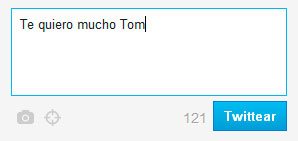
La acción de publicar cualquier mensaje en tu página de Twitter, se conoce como "twittear" y al mensaje se le llama un "tweet".
Lo que publiques lo recibirán los usuarios que te sigan en tiempo real. Esto permite que cualquier acontecimiento como una noticia, un accidente o algo inesperado llegue de forma instantánea a otras personas.
Si los que reciben el tweet, consideran que deben compartirlo y dan un clic en "Retwittear", cualquier suceso se podra propagar más rápido que por cualquier otro medio. Esa es la principal característica y ventaja que ofrece Twitter.
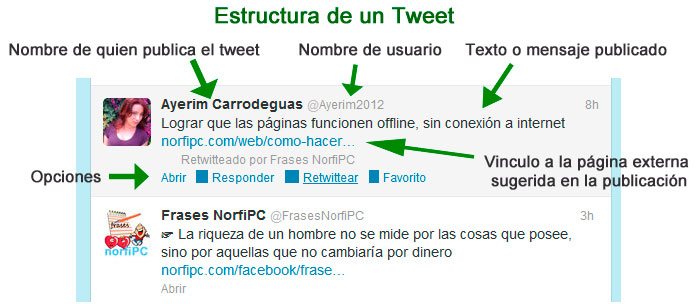
Son los famosos emoticonos EMOJI que muestran imágenes de origen japonés muy expresivas.
Es muy fácil insertar estos iconos, lee como hacerlo en el siguiente artículo: Como poner emoticonos EMOJI en los mensajes de Facebook y Twitter
Muchos no saben que a Twitter también se pueden subir imágenes, no solo texto. Puedes incluirlas en tus tweets. Es algo sencillo y la subida es bastante rápida, para eso haz lo siguiente:

Las imágenes deben ser menores a 3 MB, deben estar en los formatos: JPG, PNG y GIF (no animadas).
También podrás buscar manualmente en distintas temáticas, de acuerdo al contenido que te interesa.
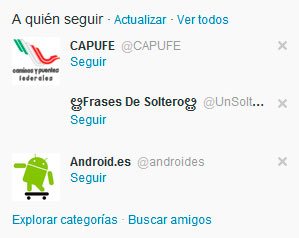
No te excedas, comienza por seguir algunas personas, que Twitter en unos días detectará tu preferencia y tus gustos, de acuerdo a lo que publicas y haces Retweets y te ofrecerá sugerencias más exactas.
Otra opción es usar las recomendaciones que ofrece Twitter: @twittersuggests, es una especie de usuario hipotético que te enviará regularmente sugerencias sobre a quién puedes seguir.
También puedes seguir al autor de este artículo, para eso escribe en el buscador: NorfiPC
La opción para hacer Retweet la encontrarás en la parte inferior del tweet recibido.

También existen otras formas de hacer Retweet:
✓ Escribir: RT@NombreUsuario+Texto del tweet original.
✓ Escribir: MT@NombreUsuario+Texto del tweet original+comentario agregado.
(MT es la abreviatura de Modified Tweet)
A veces es verdaderamente molesto comprobar que tenemos el timeline de Twitter lleno de retuits que no nos interesan.
Los retuits se puedes silenciar para cada cuenta, que es lo que hago al seguir a cualquier persona, también podemos hacerlo globalmente con todas.
Para eso haz lo siguiente:
Si deseas que un mensaje que publiques llegue a otras persona por su importancia y no solo a tus seguidores, usa una etiqueta en las palabras fundamentales, es un signo de almohadilla (#).
Por ejemplo:
¿Cómo saber cuál es?
Solo entra en tu página de perfil y la dirección que aparece en la barra de direcciones del navegador es tu dirección personal, tiene el siguiente formato:
En Twitter puedes enviarles mensajes a otros usuarios que nadie más los podrá leer.
Estos mensajes se conocen como DM (Direct Messages), se pueden enviar solo a tus seguidores o followers, al mismo tiempo solo puedes recibir mensajes de los usuarios a los que sigues.
Enviar un mensaje es fácil, para eso da un clic en el icono de la rueda en la parte superior y escoge: "Mensajes directos"
En la caja de direcciones escribe el nombre del usuario, escribe el mensaje y presiona Enviar.
Los mensajes con más de 140 caracteres serán divididos en dos o más mensajes al recibirlos.

Para eso solo es necesario enviar el siguiente mensaje: "follow usuario" al número 40404 si residimos en los Estados Unidos.
Por ejemplo para recibir tweet de @NorfiPC seria: follow NorfiPC
El numero usado depende de nuestra localización, por ejemplo a México le corresponde 6464, Venezuela 89338, etc.
De forma algo similar puedes postear cualquiera actualización en tu cuenta.
La lista completa de códigos puedes encontrarla en: Lista de códigos
Para crear una contraseña fuerte se requiere alternar letras minúsculas con mayúsculas, algún número y por lo menos un carácter especial (* - $ - # - @).
https://twitter.com/settings/password
Toasteed
Twitter es usado con diferentes objetivos, los usuarios con el propósito de intercambiar información, las empresas y negocios para promover sus productos, los que publicamos en internet para difundir nuestro mensaje.
Existe otro grupo armado de todo tipo de aplicaciones y herramientas, cuyo objetivo es solo el de ganar dinero, sin importar el método usado.
Esto trae como consecuencia que un gran porciento de los mensajes que circulan, no tienen autoridad alguna, esconden propósitos deshonestos y hacen presa fácilmente de los que no tienen experiencia en Twitter.
Cuídate y desconfía en Twitter de lo siguiente:

Con Twitter es posible recibir notificaciones sobre la información que te interesa, en el móvil o en la PC.
Recibiremos lo nuevo que publican solo las personas que decidimos seguir.
De esa forma podemos estar al tanto de la última información y de los más recientes acontecimientos.
Algunos ejemplos:
• Si eres fan de algún artista o deportista, podrás recibir lo que publique sobre su actividad reciente o su vida personal.
• Si te interesan noticias sobre la moda podrás seguir a personas o empresas que publican sobre las últimas tendencias.
• Si lo que te atrae es la tecnología, el cine, la música o cualquier otro tema solo sigue a quien publique sobre el tema.
Algunas personas no publican nada, se limitan a leer lo que otros suben, son solo observadores, es otra opción.• Si te interesan noticias sobre la moda podrás seguir a personas o empresas que publican sobre las últimas tendencias.
• Si lo que te atrae es la tecnología, el cine, la música o cualquier otro tema solo sigue a quien publique sobre el tema.
¿Por qué usar Twitter?
Actualmente Twitter es uno de los sitios más importantes de internet y la gran mayoría tenemos una cuenta, la poseen personas, empresas, marcas y negocios.
Toda la información del mundo actual, puede encontrarse en Twitter de una u otra forma.
En algún momento alguien te preguntará: "¿Cuál es tu página en Twitter?"
Si aún no usas Twitter, sigue leyendo y conocerás las reglas básicas, quizás hasta te vuelvas un adicto como les ha sucedido a muchos.
¿Cómo registrarse en Twitter?
Tener una cuenta en Twitter es algo sencillo, para registrarte solo necesitas una dirección de email a la que te enviarán las notificaciones.
Para solicitar una nueva cuenta sigue los siguientes pasos:
✓ Entra a Twitter, puedes usar el siguiente vínculo que no saldrás de esta página, se abrirá una nueva pestaña o ventana del navegador:
Entrar a Twitter
✓ Ingresa tu nombre, dirección de email, una contraseña y sigue los pasos del asistente.
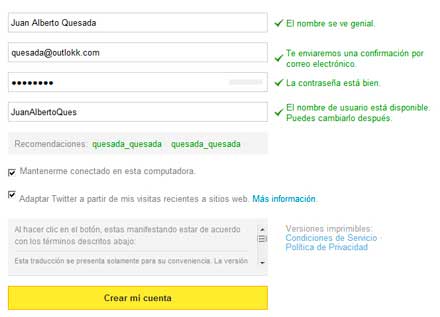
✓ Al finalizar llena tu página de perfil, para eso sube una imagen y escribe una descripción sobre ti con no más de 160 caracteres.
Esta descripción se conoce como "Bio", es muy importante porque será lo que las demás personas conozcan sobre ti y quizás los animará a seguirte.
✓ En tu perfil no dejes de poner un enlace a tu blog o sitio web, si no tienes uno podrás especificar la dirección de tu página de Facebook o tu perfil en Linkedin.
Si no tienes nada de lo anterior siempre tienes la opción de crear un perfil en el servicio de About.me (http://about.me/), donde insertes toda la información necesaria sobre ti, es gratis y te podrá servir de referencia en la red.
✓ Ingresa tu nombre, dirección de email, una contraseña y sigue los pasos del asistente.
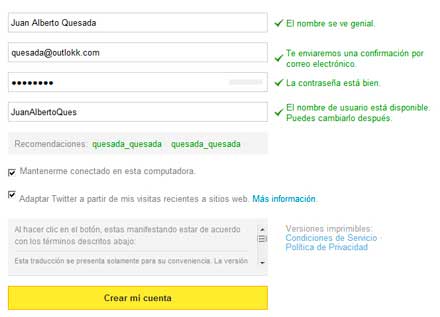
✓ Al finalizar llena tu página de perfil, para eso sube una imagen y escribe una descripción sobre ti con no más de 160 caracteres.
Esta descripción se conoce como "Bio", es muy importante porque será lo que las demás personas conozcan sobre ti y quizás los animará a seguirte.
✓ En tu perfil no dejes de poner un enlace a tu blog o sitio web, si no tienes uno podrás especificar la dirección de tu página de Facebook o tu perfil en Linkedin.
Si no tienes nada de lo anterior siempre tienes la opción de crear un perfil en el servicio de About.me (http://about.me/), donde insertes toda la información necesaria sobre ti, es gratis y te podrá servir de referencia en la red.
Publicar en Twitter
Publicar un mensaje en Twitter es sencillo, solo escríbelo en el cuadro de texto que encontrarás en tu página.
Twitter se caracteriza por permitir la publicación de mensajes que no sobrepasen los 140 caracteres, en ellos está incluido el espacio entre palabras, por lo que si publicas:
Te quiero mucho TomHas usado 15 caracteres y el contador te mostrará que te quedan por usar 121 caracteres.
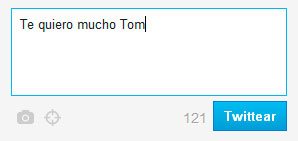
La acción de publicar cualquier mensaje en tu página de Twitter, se conoce como "twittear" y al mensaje se le llama un "tweet".
Lo que publiques lo recibirán los usuarios que te sigan en tiempo real. Esto permite que cualquier acontecimiento como una noticia, un accidente o algo inesperado llegue de forma instantánea a otras personas.
Si los que reciben el tweet, consideran que deben compartirlo y dan un clic en "Retwittear", cualquier suceso se podra propagar más rápido que por cualquier otro medio. Esa es la principal característica y ventaja que ofrece Twitter.
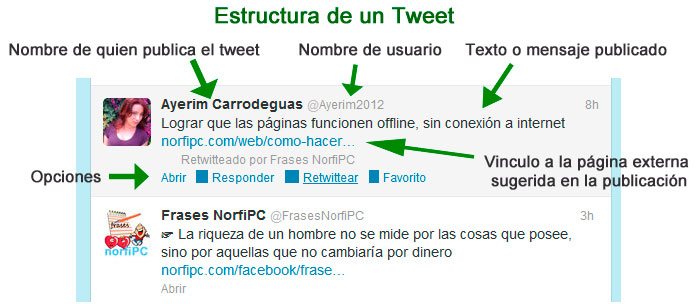
Twitter posee una especie de lenguaje o argot propio usado para aprovechar el espacio a lo máximo, al usarlo veras muchas abreviaturas como RT, DM, FF, VIA, MT y muchas otras.
Para conocer que significan todos estos caracteres y aprender a usarlos, lee la siguiente página: Las abreviaturas y caracteres usados en el lenguaje de Twitter
Para conocer que significan todos estos caracteres y aprender a usarlos, lee la siguiente página: Las abreviaturas y caracteres usados en el lenguaje de Twitter
Usar emoticonos EMOJI en Twitter
Muchos de los mensajes que se publican en Twitter están acompañados de pequeñas imágenes o iconos relacionados con el contenido.Son los famosos emoticonos EMOJI que muestran imágenes de origen japonés muy expresivas.
Es muy fácil insertar estos iconos, lee como hacerlo en el siguiente artículo: Como poner emoticonos EMOJI en los mensajes de Facebook y Twitter
Subir y compartir imágenes en Twitter
Muchos no saben que a Twitter también se pueden subir imágenes, no solo texto. Puedes incluirlas en tus tweets. Es algo sencillo y la subida es bastante rápida, para eso haz lo siguiente:
• Da un clic en la caja de Twittear o en el icono Nuevo Tweet.
• Da un clic en el icono de la cámara.
• Busca y selecciona la imagen en tu equipo, una vez hecho verás su miniatura en la caja.
• Escribe el mensaje y presiona el botón "Twittear".
• Espera a que se cargue la imagen.
• Da un clic en el icono de la cámara.
• Busca y selecciona la imagen en tu equipo, una vez hecho verás su miniatura en la caja.
• Escribe el mensaje y presiona el botón "Twittear".
• Espera a que se cargue la imagen.

Las imágenes deben ser menores a 3 MB, deben estar en los formatos: JPG, PNG y GIF (no animadas).
¿Cómo saber a quién seguir en Twitter?
Al comenzar a usar Twitter podrás buscar por personas que conoces y ya usan esta red.También podrás buscar manualmente en distintas temáticas, de acuerdo al contenido que te interesa.
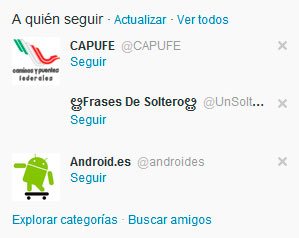
No te excedas, comienza por seguir algunas personas, que Twitter en unos días detectará tu preferencia y tus gustos, de acuerdo a lo que publicas y haces Retweets y te ofrecerá sugerencias más exactas.
Otra opción es usar las recomendaciones que ofrece Twitter: @twittersuggests, es una especie de usuario hipotético que te enviará regularmente sugerencias sobre a quién puedes seguir.
También puedes seguir al autor de este artículo, para eso escribe en el buscador: NorfiPC
¿Qué es un Retweet?
Un Retweet (RT) en Twitter, es cuando un usuario re-publica y recomienda un tweet recibido de las personas a quienes sigue, de esa forma ese contenido llegará a sus seguidores.La opción para hacer Retweet la encontrarás en la parte inferior del tweet recibido.

También existen otras formas de hacer Retweet:
✓ Escribir: RT@NombreUsuario+Texto del tweet original.
✓ Escribir: MT@NombreUsuario+Texto del tweet original+comentario agregado.
(MT es la abreviatura de Modified Tweet)
Como desactivar todos los retuits en Twitter
Por lo general nos interesa estar al tanto de los tuits (tweets) de las cuentas que seguimos, pero no siempre de sus retuits (retweets).A veces es verdaderamente molesto comprobar que tenemos el timeline de Twitter lleno de retuits que no nos interesan.
Los retuits se puedes silenciar para cada cuenta, que es lo que hago al seguir a cualquier persona, también podemos hacerlo globalmente con todas.
Para eso haz lo siguiente:
1- En la configuración de la cuenta presiona Privacidad y seguridad -> Silenciar y bloquear -> Palabras silenciadas.
2- Allí presiona Entendido en el cuadro de advertencia de Twitter y en la esquina superior derecha presiona el signo de más.
3- En al cuadro Ingresar palabra o frase escribe RT @
4- Escoge las opciones y presiona Guardar.
Es todo, a partir de ese momento dejarás de recibir los retuits.2- Allí presiona Entendido en el cuadro de advertencia de Twitter y en la esquina superior derecha presiona el signo de más.
3- En al cuadro Ingresar palabra o frase escribe RT @
4- Escoge las opciones y presiona Guardar.
Las herramientas elementales de Twitter
Si deseas que un mensaje que publiques llegue a otras persona por su importancia y no solo a tus seguidores, usa una etiqueta en las palabras fundamentales, es un signo de almohadilla (#).
Por ejemplo:
Encontré el mejor sitio donde venden #comidaparaperros, en: http://comida.perros.com
También puedes mencionar en tus mensajes a otras personas que son miembros de la red, para eso utiliza un signo de arroba (@) antes de su nombre de usuario sin espacios, por ejemplo:
Felicidades a mi amiga @MartaPerez en su cumpleaños.
Tu dirección en Twitter
Al registrarse en Twitter tendrás una dirección personal.¿Cómo saber cuál es?
Solo entra en tu página de perfil y la dirección que aparece en la barra de direcciones del navegador es tu dirección personal, tiene el siguiente formato:
https://twitter.com/JuanAlbertoQues
Es la que tienes que enviarle a tus amigos, imprimir en una tarjeta, poner en tu página de Facebook o en tu blog para que otros se interesen por lo que publicas.Como enviar mensajes de texto en Twitter
En Twitter puedes enviarles mensajes a otros usuarios que nadie más los podrá leer.
Estos mensajes se conocen como DM (Direct Messages), se pueden enviar solo a tus seguidores o followers, al mismo tiempo solo puedes recibir mensajes de los usuarios a los que sigues.
Enviar un mensaje es fácil, para eso da un clic en el icono de la rueda en la parte superior y escoge: "Mensajes directos"
En la caja de direcciones escribe el nombre del usuario, escribe el mensaje y presiona Enviar.
Los mensajes con más de 140 caracteres serán divididos en dos o más mensajes al recibirlos.

Recibir tweets en el teléfono celular mediante SMS
Aun si no poseemos una cuenta de Twitter, podemos recibir los tweets de cualquier usuario directamente en nuestro teléfono celular.Para eso solo es necesario enviar el siguiente mensaje: "follow usuario" al número 40404 si residimos en los Estados Unidos.
Por ejemplo para recibir tweet de @NorfiPC seria: follow NorfiPC
El numero usado depende de nuestra localización, por ejemplo a México le corresponde 6464, Venezuela 89338, etc.
De forma algo similar puedes postear cualquiera actualización en tu cuenta.
La lista completa de códigos puedes encontrarla en: Lista de códigos
Como cambiar nuestra contraseña (password) de Twitter
Accede a la siguiente página del servicio, introduce la contraseña actual y a continuación la nueva dos veces.Para crear una contraseña fuerte se requiere alternar letras minúsculas con mayúsculas, algún número y por lo menos un carácter especial (* - $ - # - @).
https://twitter.com/settings/password
Trucos y tips para Twitter
¿Como saber quién revisa más mi perfil de Twitter?
Usa la siguiente herramienta online. No es necesario registrarse, ni suministrar ningún dato, solo introducir un usuario de Twitter.Toasteed
La mentira, la estafa y el engaño en Twitter
Twitter es usado con diferentes objetivos, los usuarios con el propósito de intercambiar información, las empresas y negocios para promover sus productos, los que publicamos en internet para difundir nuestro mensaje.
Existe otro grupo armado de todo tipo de aplicaciones y herramientas, cuyo objetivo es solo el de ganar dinero, sin importar el método usado.
Esto trae como consecuencia que un gran porciento de los mensajes que circulan, no tienen autoridad alguna, esconden propósitos deshonestos y hacen presa fácilmente de los que no tienen experiencia en Twitter.
Cuídate y desconfía en Twitter de lo siguiente:
✓ Todos los mensajes que prometen más seguidores si sigues una cuenta, son FALSOS.
✓ No te dejes engañar, los mensajes de personajes famosos sugiriendo seguir otras cuentas, son FALSOS y engañosos.
✓ La gran mayoría de las cuentas con decenas de miles o más seguidores, son FALSOS (fake).
✓ La gran mayoría de rifas que prometen productos son FALSOS a no ser creados por una empresa confiable.
Aquí te muestro solo 3 ejemplos de tweets hechos usando cuentas falsas, ojo con Guerrra (3 r), JeniferIopez (I en vez de L) y RicardoOficiaI (I en vez de l).✓ No te dejes engañar, los mensajes de personajes famosos sugiriendo seguir otras cuentas, son FALSOS y engañosos.
✓ La gran mayoría de las cuentas con decenas de miles o más seguidores, son FALSOS (fake).
✓ La gran mayoría de rifas que prometen productos son FALSOS a no ser creados por una empresa confiable.

Día Internacional de los Tuiteros
Cada 12 de marzo celebramos el Día de los Tuiteros, celebración de los que participamos a diario en esta red social. Participa con el hashtag o etiqueta #DiaInternacionalDeLosTuiterosMás información sobre Twitter
✓ Las mejores frases de amor en Twitter
✓ Como crear un hilo en Twitter, como guardarlo o exportarlo
✓ Bookmarklets para compartir en Twitter páginas, texto o imágenes
✓ Bookmarklets para buscar en publicaciones de Twitter una palabra o una frase
✓ Bookmarklets para ver publicaciones de Twitter con más Favoritos, Retweets y comentadas
✓ Trucos para Twitter, como obtener más seguidores y Retweets
✓ Como saber quién yo sigo y no me sigue en Twitter
✓ Como crear un hilo en Twitter, como guardarlo o exportarlo
✓ Bookmarklets para compartir en Twitter páginas, texto o imágenes
✓ Bookmarklets para buscar en publicaciones de Twitter una palabra o una frase
✓ Bookmarklets para ver publicaciones de Twitter con más Favoritos, Retweets y comentadas
✓ Trucos para Twitter, como obtener más seguidores y Retweets
✓ Como saber quién yo sigo y no me sigue en Twitter
